크리에이티브 클라우드
어도비 크리에이티브 클라우드는 어도비 클라우드 스토리지의 1 백기가바이트까지 창조적 인 응용 프로그램의 전체 컬렉션에 액세스 할 수 있습니다.
구매 어도비 크리에이티브 클라우드
명명 된 사용자 라이센스는 부서 환불(예산 전송)을 통해 기관 사용을 위해 구입하실 수 있습니다. 사용자 라이선스는 11 월 18 일부터 11 월 17 일까지 운영됩니다. 올해 임기의 비용은 라이센스 당$156.00 입니다. 때문에 어도비의 계약 조건&조건,비분배 할 수 없습니다. 모든 라이센스는 3 년(계약 기간)동안 매년 갱신됩니다. 어도비는 작년보다 크리에이티브 클라우드 배포를 허용하는 메커니즘이 없기 때문에 각 요청 된 라이센스는 전체 계약 기간에 대한 재정적 책임이된다.
명명된 사용자 라이센스가 프로비저닝되면 매년 9 월 중순에 갱신 양식이 주문 부서에 전송됩니다. 크리에이티브 클라우드 라이선스에 계속 액세스하려면 새 예산 이체를 완료해야 합니다. 갱신 양식이 11 월 1 일까지 반환되지 않으면 라이센스가 해제되어 새로운 요청자에게 제공 될 수 있습니다.
새로운 크리에이티브 클라우드 라이선스 요청:
- 이메일 [email protected] 110005-450002-700000-60 에 라이센스 당$156 의 전송을 요청
- 승인을 표시하려면 예산 단위 관리자를 참조해야합니다. 카렌님도 추천해주세요.제임스@스톡턴.
- 예산추적
- 예산추적
- 예산추적
- 예산추적
- 예산추적
- 예산추적
- [email protected].헬프 데스크 직원이 라이센스를 할당하고 완료되면 이메일을 통해 확인합니다.
- 질문이 있으시면 헬프 데스크에 문의하십시오 [email protected].
열기&어도비 크리에이티브 클라우드 설치
- 시작 메뉴를 열고”어도비 크리에이티브 클라우드”를 검색하십시오. 그런 다음 프로그램을 시작하십시오.
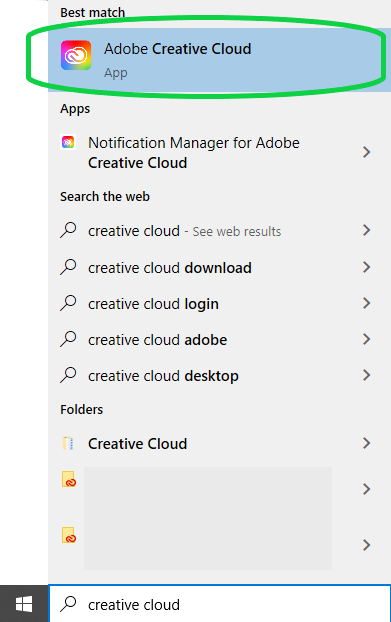
엘 - 화면에 로그인하라는 메시지가 표시됩니다,전체 스톡턴 이메일 주소를 입력합니다.

메시지가 표시되면 선택 Enterprise ID
으로 로그인 goPortal 사용자 이름과 암호를
- 예매처에서 받은 티켓인증번호를 사로 이동 앱 탭입니다. 명명된 사용자 라이선스에 따라 사용할 수 있는 앱의 전체 목록이 표시됩니다. 각 응용 프로그램은 개별적으로 설치해야합니다.

- 관리 소프트웨어 센터 열기
- “자체 관리”를 검색합니다. 설치
- 를 클릭합니다. 당신은 화면에 로그인하라는 메시지가 표시됩니다,전체 스톡턴 이메일 주소를 입력.

메시지가 표시되면 선택 Enterprise ID
으로 로그인 goPortal 사용자 이름과 암호를
- 예매처에서 받은 티켓인증번호를 사로 이동 앱 탭입니다. 명명된 사용자 라이선스에 따라 사용할 수 있는 앱의 전체 목록이 표시됩니다. 각 응용 프로그램은 개별적으로 설치해야합니다.
- 웹 브라우저에서https://www.adobe.com으로 이동하여 오른쪽 상단의 로그인을 클릭합니다.
- 전체 스톡턴 이메일 주소 입력

메시지가 표시되면 엔터프라이즈 아이디 선택
클라우드 캐스 - 데스크톱 다운로드 클릭
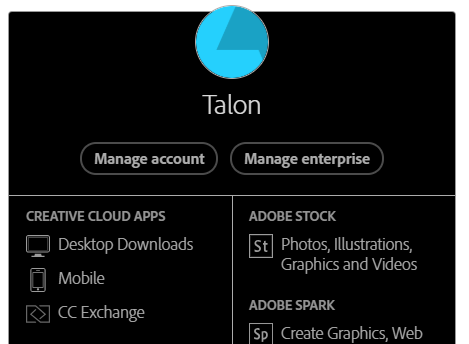
- 크리에이티브 클라우드 섹션에서
다운로드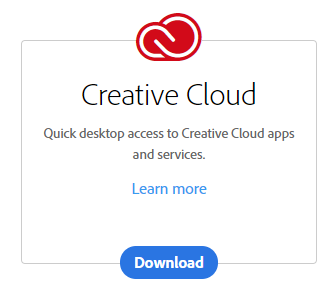
- 컴퓨터에 어도비 크리에이티브 클라우드 데스크톱 응용 프로그램을 설치합니다. 여기에서 위의 단계를 사용하여 다시 로그인해야 합니다.
- 로그인하면 앱 탭으로 이동합니다. 명명된 사용자 라이선스에 따라 사용할 수 있는 앱의 전체 목록이 표시됩니다. 각 응용 프로그램은 개별적으로 설치해야합니다.

정품 인증 문제
일련 번호를 묻는 메시지가 표시되면 다음 지침에 따라 스톡턴 계정으로 제품을 활성화합니다.
어도비 크리에이티브 클라우드 연구소
어도비는 우리가 공유 장치 라이센스와 함께 우리의 연구소에 크리에이티브 클라우드를 설치할 수 있습니다. 이러한 공유 장치 라이센스는 어도비의 제품 및 서비스에 대한 액세스 권한을 컴퓨터에 로그온 사람을 제공합니다. 어도비 크리에이티브 클라우드를 활성화하기 위해,당신은 또한 당신의 포탈 자격 증명을 사용하여 크리에이티브 클라우드 데스크톱 응용 프로그램에 로그인해야합니다.
크리에이티브 클라우드가 설치된 컴퓨터 실습의 목록은 랩 응용 프로그램을 참조하십시오.
- 크리에이티브 클라우드 데스크톱 앱 또는 크리에이티브 클라우드 앱 실행
- 전체 스톡턴 이메일 주소 입력

메시지가 표시되면 엔터프라이즈 아이디 선택
시작하기
- 초보자 가이드-기본 사항을 배우고 첫 번째 프로젝트를 시작하십시오.
- 자습서-기술을 확장하는 데 도움이되는 자습서를 찾으십시오.